BigCommerce Integration
Hvordan installerer du ConveyThis på:
Det er utrolig enkelt at integrere CoveyThis Translate på ethvert websted, og BigCommerce-platformen er ingen undtagelse. Bare følg vores enkle trin-for-trin guide for at tilføje ConveyThis til dinBigCommercewebsted på få minutter.
Trin 1
Opret en ConveyThis.com-konto og bekræft den.
Trin #2
På dit dashboard (du skal være logget ind) naviger til «Domæner» i den øverste menu.
Trin #3
Klik på "Tilføj domæne" på denne side.
Der er ingen måde at ændre domænenavn på, så hvis du har lavet en fejl med det eksisterende domænenavn, skal du blot slette det og oprette det nye.
Når du er færdig, skal du klikke på “Indstillinger”.
*Hvis du tidligere har installeret ConveyThis til WordPress/Joomla/Shopify, var dit domænenavn allerede synkroniseret med ConveyThis og vil være synligt på denne side.
Du kan springe over tilføjelse af domænetrin og bare klikke på «Indstillinger» ved siden af dit domæne.
Trin #5
Rul nu ned og kopier JavaScript-koden fra feltet nedenfor.

*Senere vil du måske lave nogle ændringer i indstillingerne. For at anvende dem skal du først foretage disse ændringer og derefter kopiere den opdaterede kode på denne side.
*For WordPress/Joomla/Shopify behøver du IKKE denne kode. For mere information henvises til instruktionerne i den tilhørende platfrom.
Trin #6
Gå derefter til BigCommerce -> "StoreFront" -> "Script Manager".
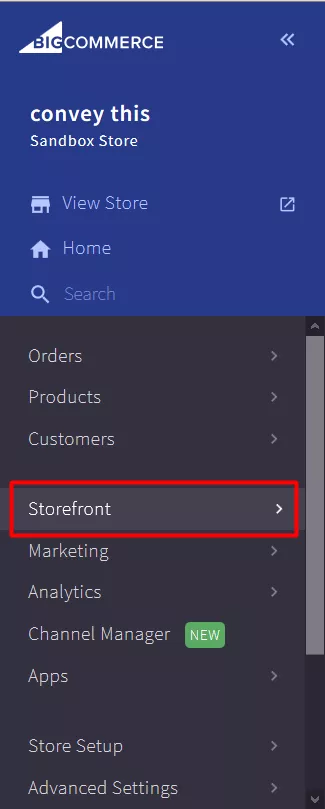
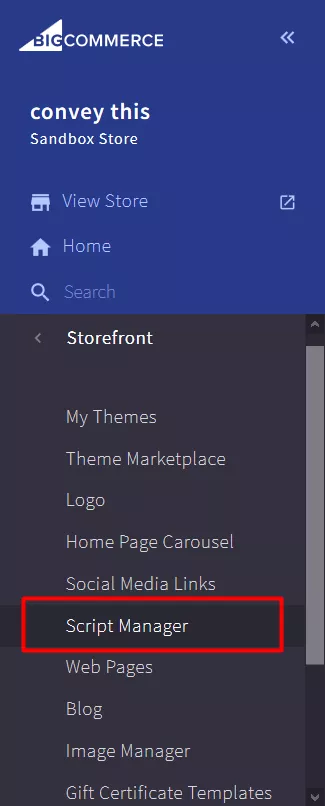
Trin #7
Klik på "Opret script" og udfyld alle felterne.
- Navnet på scriptet: ConveyThis
- Beskrivelse: (enhver beskrivelse)
- Placering på side: Sidefod
- Vælg sider, hvor scriptet tilføjes: Alle sider
- Scriptkategori: Væsentligt
- Script type: Script
- Scriptindhold: Indsæt koden, du kopierede tidligt
- Gem det
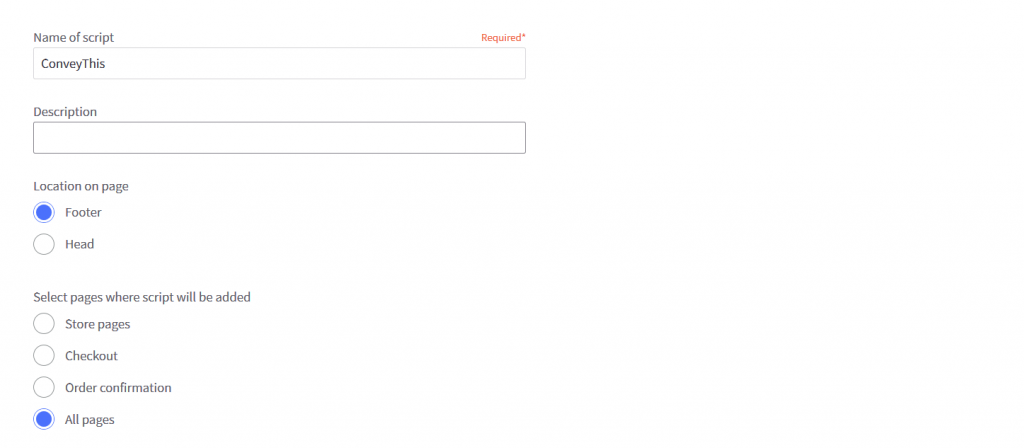
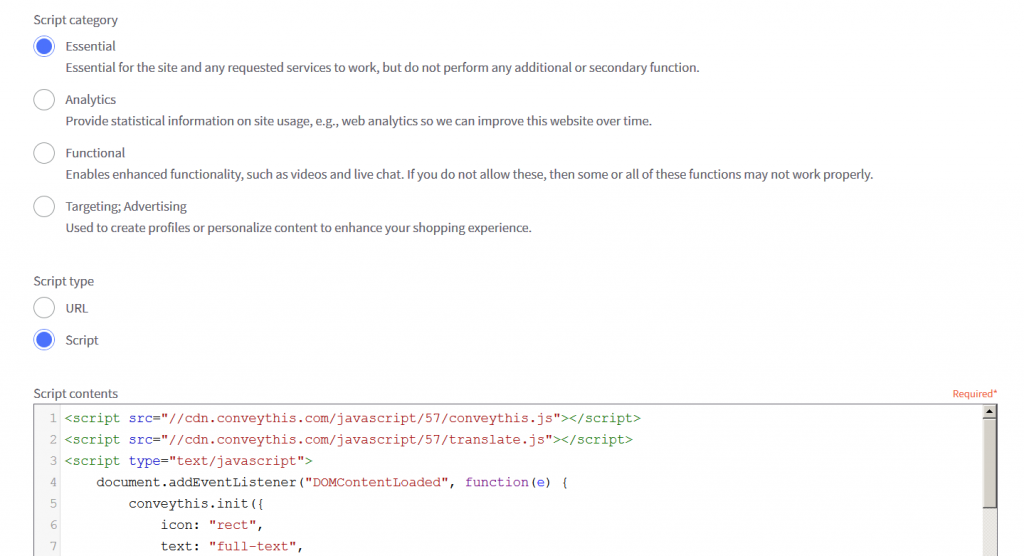
Trin #8
Det er det. Besøg din webside, opdater siden og sprogknappen vises der.
Tillykke, nu kan du begynde at oversætte dit websted.
* Hvis du vil tilpasse knappen eller blive fortrolig med yderligere indstillinger, skal du gå tilbage til hovedkonfigurationssiden (med sprogindstillinger) og klikke på "Vis flere muligheder".


